Функция поиск решения в Excel по умолчанию отключена. Для того, что начать пользоваться данным инструментом, вам необходимо его сначала подключить.
Как включить поиск решения в Excel 2003? Ответ очень прост. Для этого необходимо подключить надстройку Поиск решения. Для ее подключения перейдите в Сервис | Надстройки
Обратите внимание, что функция Поиск решения подключается в меню Надстройки, а не Настройки. Далее откроется окно доступных надстроек и вам необходимо поставить галочку напротив надстройки Поиск решения.
Если компонент Поиск решения не установлен, то Microsoft Excel предложит вам установить его.
После установки функции Поиск решения в Excel 2003, она станет доступной для использования.
Где находится Поиск решения в Excel 2003? Ответ так же очень прост — в меню Сервис | Поиск решения
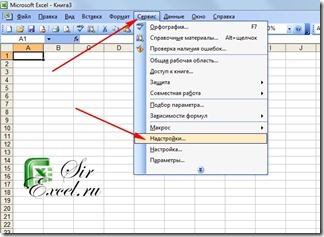
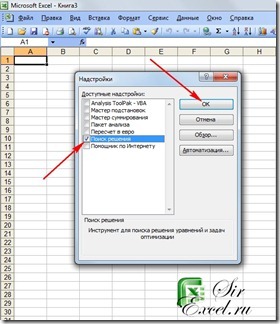

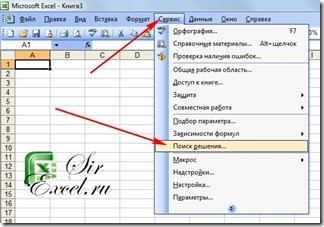
Отлично! Спасибо!
И вам спасибо за комментарий
А если в вкладке «Доступные надстройки» вообще ничего нет? Ни одной строчки.
Добрый день!
Если надстройка Поиск решения отсутствует в списке поля Доступные надстройки
нажмите кнопку Обзор, чтобы найти ее. Если появится сообщение о том, что надстройка «Поиск решения» не установлена на компьютере, нажмите кнопку Да, чтобы установить ее.
После загрузки надстройки «Поиск решения» в группе Анализ на вкладки Данные становится доступна команда Поиск решения.
Просьба написать о результате
После нажатия на кнопку «Обзор» открывается пустая пустая «AddIns». ИМЯ ФАЙЛА — пустое поле, ТИП ФАЙЛА — Надстройки (*.xla;*xll).
Значит у вас не до конца установлен office, а может у вас урезанная бесплатная версия Excel?
Попробуйте скачать вот эти два файла и положить их в папку AddIns и затем выбрать для установки SOLVER.XLAM
Я взял свои файлы из Excel 2013, но думаю они должны подойти
Ссылка на файлы: http://yadi.sk/d/wraKk3pENNZqe
Если не получится, то напишите какая у вас версия Excel
Прошу прения, пустая папка «AddIns»…
Не получилось. Он как надстройки воспринимает файлы с расширением «xla», «xll». Где посмотреть версию Excel, не знаю. Офис 2003.
Все правильно, для 2003 версии эти файлы не подойдут.
Вот попробуйте эти файлы
http://yadi.sk/d/JdVBf4VkNStGG
Если не получится, то попробуйте найти папку:
C:\Program Files\Microsoft Office\OFFICE11\Library\ (путь может незначительно отличаться)
там создать папку SOLVER и закинуть туда эти два файла. Все должно будет заработать
Здравствуйте!
Не могли бы Вы мне помочь? После того,как я соглашаюсь с предложением установить компонент, программа выдает мне следующее:»Нужный файл находится на сетевом ресурсе,который сейчас недоступен. Нажмите ОК,чтобы повторить попытку,или укажите другой путь к папке,содержащей пакет установки PRO11.MSI». Я воспользовалась поиском и поняла, что этого пакет у меня на компьютере вообще нет.Пыталась скачать из Интернета,но программа пишет,что файл не тот. Уже не знаю,что придумать) Скачать новый Microsoft Office,больше ничего не остается?
Светлана, какая версия Excel у вас? В предыдущих комментариях я давал ссылки на файлы разных версий. Пробовали их скачивать?
Спасибо за файлы!!! Все заработало!!! 🙂
Пожалуйста, рад был помочь и спасибо, что вернулись и оставили комментарий
Спасибо за помощь в установке «Поиск решения». Установил на офис 2003 после закачки предложенных Вами файлов 28.04.2014г. в этой теме. Всё получилось после создания папки SOLVER, в которую положил скачанные файлы: C:\Program Files\Microsoft Office\OFFICE11\ADDINS\SOLVER.После этого: в Excel — Сервис — Надстройки — Обзор — в нижнем окне установил Тип файлов «Все файлы» — в верхнем окне по выше указанному пути нашел созданную папку SOLVER, открыл её, выделил SOLVER.XLA — нажал ОК. В окне Доступные надстройки появились какие то квадратики вместо ожидаемого «Поиск решения». Тем не менее нажал ОК, после чего во вкладке Сервис появился «Поиск решения». Всё работает, ещё раз спасибо.
и вам спасибо, что отписались
Спасибо большое!